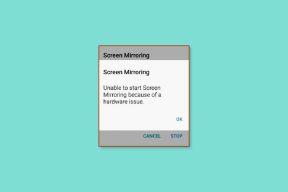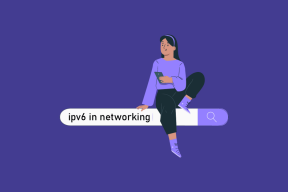Microsoft Store Uygulamalarının Otomatik Olarak Güncellenmemesini Düzeltmenin En İyi 7 Yolu
Çeşitli / / June 29, 2022
Bilgisayarınızın uygulamalarını ve oyunlarını düzenli olarak güncellemek her zaman iyi bir fikirdir. Uygun bir şekilde, Microsoft Store'u uygulama güncellemelerini gelir gelmez indirecek ve yükleyecek şekilde yapılandırabilirsiniz. Ancak, eğer Microsoft Mağazası başarısız uygulamalarınızı otomatik olarak güncellemek için sorunu hemen düzeltmek isteyebilirsiniz.

İlgili uygulama izinlerinin eksikliğinden güncel olmayan önbellek verilerine kadar çeşitli nedenler olabilir. Her durumda, aşağıda listelenen sorun giderme ipuçları, sorunu hemen çözmenize yardımcı olacaktır. Öyleyse onlara bir göz atalım.
1. Microsoft Store'da Otomatik Güncelleme Ayarlarını Doğrulayın
Microsoft Store, uygulamalarınızı otomatik olarak güncelleyemiyorsa, yapmanız gereken ilk şey otomatik güncellemeyi doğrulamaktır. Microsoft Store uygulamasındaki ayarlar. İşte nasıl.
Aşama 1: Görev Çubuğundaki Ara simgesine tıklayın, yazın microsoft mağazası, ve Enter'a basın.

Adım 2: Sağ üst köşedeki profil resminize tıklayın ve Uygulama ayarları'nı seçin.

Aşama 3: Henüz değilse, Uygulama güncellemeleri seçeneğini etkinleştirin.

4. Adım: Etkinleştirdikten sonra, otomatik güncellemelerin başlayıp başlamadığını görmek için sol alt köşedeki Kitaplık sekmesine gidin.

2. Microsoft Store Uygulamaları Sorun Gidericisini Çalıştırın
Hem Windows 10 hem de Windows 11, Microsoft Store ve uygulamaları için bir sorun giderici içerir. Microsoft Store uygulamasıyla ilgili sorunları sizin için otomatik olarak tanılayabilir ve onarabilir. İşte nasıl çalıştırılacağı.
Aşama 1: Başlat menüsünü açın, yazın sorun giderme ayarlarıve görünen ilk sonucu seçin.

Adım 2: Diğer sorun gidericilere tıklayın.

Aşama 3: Windows Mağazası Uygulamaları'nın yanındaki Çalıştır düğmesine tıklamak için aşağı kaydırın.
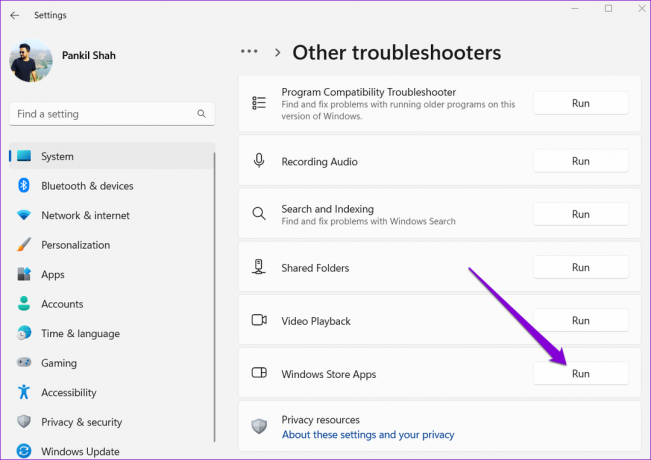
Sorun gidericiyi çalıştırdıktan sonra Microsoft Store, uygulamalar ve oyunlar için otomatik güncellemeleri başlatmalıdır.
3. Ölçülü Bağlantıyı Devre Dışı Bırak
Yapabilirsiniz PC'nizin veri kullanımını sınırlayın ağınızı Windows'ta ölçülü bir bağlantı olarak ayarlayarak. Ancak bu, Windows'un arka planda sistem ve uygulama güncellemelerini indirmesini de engeller. Bunu önlemek için Wi-Fi ağınız için tarifeli bağlantı seçeneğini devre dışı bırakmalısınız.
Aşama 1: Ayarlar uygulamasını başlatmak için Windows tuşu + I'ye basın. Ağ ve internet sekmesine gidin ve Wi-Fi'ye tıklayın.

Adım 2: Özelliklerini açmak için Wi-Fi ağınızı tıklayın.

Aşama 3: Ölçülü bağlantı seçeneği geçişini kapatın.

4. Microsoft Store'un Arka Planda Çalışmasına İzin Ver
Microsoft Store'un uygulamaları otomatik olarak güncelleyememesinin bir başka nedeni de, uygulamanın gerekli özelliklere sahip olmamasıdır. arka planda çalıştırma izni. Bunu nasıl değiştirebileceğiniz aşağıda açıklanmıştır.
Aşama 1: Başlat simgesine sağ tıklayın ve açılan menüden Yüklü uygulamalar'ı seçin.

Adım 2: Listede Microsoft Store'u bulun. Yanındaki üç noktalı menüyü tıklayın ve Gelişmiş seçenekler'i seçin.

Aşama 3: Her Zaman'ı seçmek için Arka Plan uygulama izinleri altındaki açılır menüyü kullanın.

Uygulamaları otomatik olarak güncelleyip güncellemediğini görmek için Microsoft Store uygulamasını yeniden başlatın.
5. Windows Update ve Microsoft Mağazası Yükleme Hizmetini Otomatik Olarak Başlayacak Şekilde Yapılandırın
Microsoft Store, belirli durumlarda uygulamaları güncellemeyecektir. Windows hizmetleriWindows Update ve Microsoft Store Yükleme Hizmeti gibi, açılışta otomatik olarak başlayacak şekilde yapılandırılmamıştır. Bunu nasıl düzelteceğiniz aşağıda açıklanmıştır.
Aşama 1: Çalıştır komutunu başlatmak için Windows tuşu + R'ye basın, şunu yazın services.mscve Enter'a basın.

Adım 2: Hizmetler penceresinde, özelliklerini açmak için Windows Update hizmetini bulun ve çift tıklayın.

Aşama 3: Başlangıç türünü Otomatik olarak değiştirin ve Uygula'ya tıklayın.

4. Adım: Ardından, Microsoft Mağazası Yükleme Hizmetini bulun. Özelliklerini açmak için üzerine çift tıklayın.

Adım 5: Başlangıç türünü Otomatik olarak değiştirin ve Uygula'ya basın.

Bundan sonra bilgisayarınızı yeniden başlatın ve Microsoft Store'un uygulamaları otomatik olarak güncellemeye başlayıp başlamadığına bakın.
6. Microsoft Mağaza Önbelleğini Temizle
Microsoft Store, PC'nizdeki uygulamaları ve oyunları indirirken veya güncellerken geçici dosyalar oluşturur. Bu veriler yardımcı olmayı amaçlasa da bazen uygulamanın performansına müdahale edebilir ve sorun yaratabilir.
Aşağıdaki adımları uygulayarak düzeltmek için mevcut Microsoft Store önbelleğini temizlemeniz gerekir.
Aşama 1: Başlat düğmesine sağ tıklayın ve aşağıdaki menüden Çalıştır'ı seçin.

Adım 2: Tip wsreset.exe kutusuna girin ve Enter'a basın.

Birkaç saniyeliğine bir terminal penceresi açılacaktır. Önbelleği temizledikten sonra, Microsoft Store otomatik olarak açılmalı ve çalışmaya başlamalıdır.
7. Microsoft Mağazasını Onarın veya Sıfırlayın
Şimdiye kadar listelenen düzeltmeler işe yaramazsa, son seçeneğiniz Ayarlar uygulamasından Microsoft Store'u onarmaktır. İşte nasıl yapılacağı.
Aşama 1: Arama menüsünü açmak için Windows tuşu + S'ye basın, şunu yazın microsoft mağazasıve Uygulama ayarları'na tıklayın.

Adım 2: Sıfırla bölümüne gidin ve Onar'a tıklayın.

Windows, uygulamayı onarmaya başlamalıdır. Onarıldıktan sonra, uygulamaları otomatik olarak güncelleyip güncellemediğini kontrol edin.
Sorun devam ederse uygulamayı aynı menüden sıfırlamayı deneyebilirsiniz. Bunu yapmak, mevcut tüm uygulama verilerini kaldıracak ve uygulama ayarlarını varsayılan değerlerine geri yükleyecektir.

Kolaylık için Üretildi
Microsoft Store'da otomatik güncelleme özelliğini etkinleştirmek size çok zaman kazandırabilir. Ancak, özellik istendiği gibi çalışmazsa, hayal kırıklığına uğramanıza neden olabilir. Yukarıda bahsedilen çözümler sorunu çözmenize yardımcı olacak ve Microsoft Store uygulamaları tekrar güncelleyecektir.
Son güncelleme 29 Haziran 2022
Yukarıdaki makale, Guiding Tech'i desteklemeye yardımcı olan bağlı kuruluş bağlantıları içerebilir. Ancak, editoryal bütünlüğümüzü etkilemez. İçerik tarafsız ve özgün kalır.

Tarafından yazılmıştır
Pankil, mesleğine EOTO.tech'te yazar olarak başlayan bir İnşaat Mühendisidir. Kısa süre önce Guiding Tech'e Android, iOS, Windows ve Web için nasıl yapılır, açıklayıcılar, satın alma kılavuzları, ipuçları ve püf noktalarını ele almak için serbest yazar olarak katıldı.